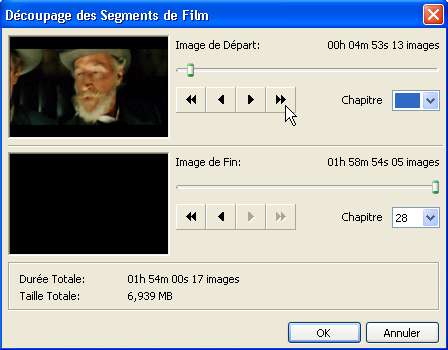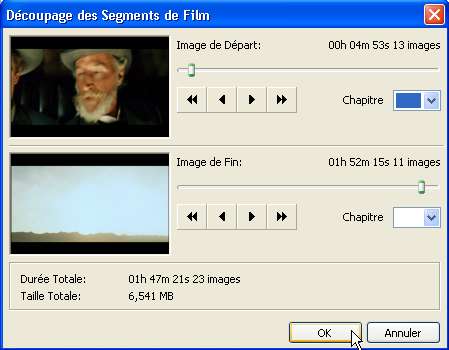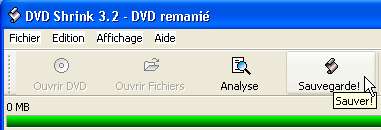| DVD Shrink (suite)) |
|
- Une nouvelle fenêtre apparaît. La partie supérieure de la fenêtre vous permet de définir le Début du film tandis que la partie inférieure est pour régler la Fin.
- A l'aide des boutons Avance et Avance rapide, positionnez l'image de départ après le générique de début du film.
- Faites alors de même pour l'image de Fin que vous pouvez placer avant le générique de fin, juste après la fin du film.
- Cela vous permettra d'économiser quelques dizaines de Mo qui seront alloués à l'Amélioration de la Qualité de l'image. Validez alors par OK. - Graver votre DVD Vidéo.Si vous avez le logiciel de gravure Nero, DVD Shrink peut graver directement votre DVD sur un DVD vierge. Si vous utilisez un autre logiciel de gravure, vous pouvez Copier le DVD sur votre disque dur ou bien en créer une Image disque qu'il vous suffira ensuite de graver avec votre logiciel de gravure courant. - Cliquez sur le bouton Sauvegarde.
- Dans la fenêtre qui s'ouvre, déroulez la liste Sélectionnez le périphérique, puis choisissez l'endroit où vous souhaitez Copier le DVD, votre Graveur de DVD par exemple.
- Que vous ayez choisi de Graver directement le DVD ou bien de le Copier sur votre Disque dur, DVD Shrink doit utiliser votre disque dur pour y stocker les fichiers (temporaires dans le premier cas) du DVD. Veillez à disposer d'assez d'espace disque de libre. Au besoin, spécifiez un lecteur où il y a de la place (plus de 5 Go). - Avancement du Réencodage.
- Ouvrez ensuite l'onglet Qualité. - Cochez la case Analyse de bas-niveau avant de sauvegarder. Cela permet d'améliorer la qualité de la vidéo en affinant la compression.
- Cliquez enfin sur le bouton OK pour débuter la copie de votre DVD. N'oubliez pas d'Insérer votre DVD vierge lorsque cela vous l'est demandé.
|
 |
| © 2010 Dream's |